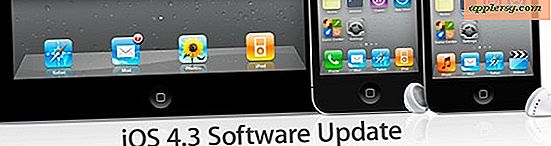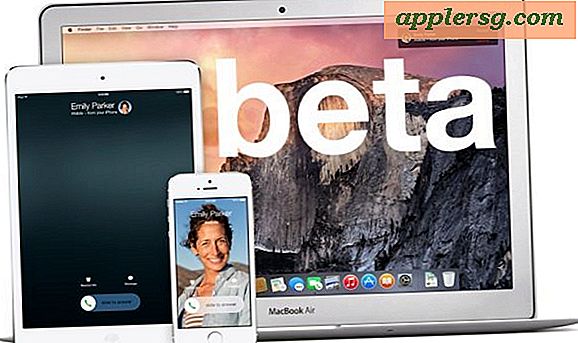JPEG को मूवी में कैसे बदलें
आपको जिन वस्तुओं की आवश्यकता होगी
विंडोज एक्सपी मूवी मेकर
डिजिटल फोटो
फोटो संपादन सॉफ्टवेयर
यदि आपने कभी एक बच्चे के रूप में एक फ्लिप बुक बनाई है जिसमें एक उछलती गेंद या एक छड़ी वाला व्यक्ति "चलता" है, जैसा कि आप पृष्ठों के माध्यम से फ़्लिप करते हैं, तो आप पहले से ही एक आर्मचेयर फिल्म निर्माता बनने और जेपीईजी छवियों को एक वृत्तचित्र में बदलने के लिए तैयार हैं या एक संक्षिप्त जिसे आप अपने दोस्तों के साथ ईमेल या YouTube के माध्यम से साझा कर सकते हैं। इस लेख के प्रयोजनों के लिए, आप एक एकल डिजिटल फोटो का उपयोग करने जा रहे हैं और इसे अलग-अलग शॉट्स की एक श्रृंखला में जोड़-तोड़ करने जा रहे हैं, जिसे तब एक साथ "सिलाई" किया जाएगा और ध्वनि और संगीत के साथ बढ़ाया जाएगा। सूचीबद्ध प्रत्येक चरण विंडोज एक्सपी मूवी मेकर पर लागू होता है (जो आपके कंप्यूटर पर पहले से लोड हो सकता है यदि यह काफी नया है और विंडोज-आधारित है)। यदि आपके पास यह नहीं है, तो आपको एक फिल्म सॉफ्टवेयर प्रोग्राम खरीदना होगा; उत्पाद सुझाव युक्तियाँ भाग में सूचीबद्ध हैं।
एक क्षैतिज छवि चुनें जिसे आप अपनी मूवी के लिए उपयोग करना चाहते हैं। आदर्श रूप से यह क्लोज-अप के विपरीत एक लंबा शॉट होना चाहिए। यह प्रदर्शित करने के लिए कि यह कैसे काम करता है, साथ की छवियां न्यूयॉर्क की एक इमारत की हैं। फोटो-संपादन सॉफ्टवेयर का उपयोग करते हुए, मूल रंग प्रिंट को काले और सफेद छवियों की एक श्रृंखला के रूप में दोहराया गया था जिसमें संतृप्ति की अलग-अलग डिग्री के साथ-साथ क्रॉप किए गए रंग शॉट्स की एक श्रृंखला थी। इनका उपयोग एक डरावनी कहानी के लिए किया जाएगा जो 1950 के दशक में एक आंधी के दौरान शुरू होती है, जो वर्तमान समय तक चलती है, और फिर एक एकल खिड़की पर ज़ूम इन करती है जहाँ टाइपिंग की आवाज़ सुनी जा सकती है।

JPEG छवि के अपने सभी संस्करणों के लिए एक फ़ाइल फ़ोल्डर बनाएँ और उन्हें क्रमांकित करें ताकि आप ट्रैक कर सकें कि आपने किन संस्करणों का उपयोग किया है। आप कई बार उपयोग करना चाह सकते हैं। उदाहरण: यदि आप एक बिजली के तूफान का रूप बनाना चाहते हैं, तो आप इमारत की एक गहरी छवि और ठीक उसी शॉट के लगभग-सफेद संस्करण के बीच वैकल्पिक रूप से आगे-पीछे होंगे।
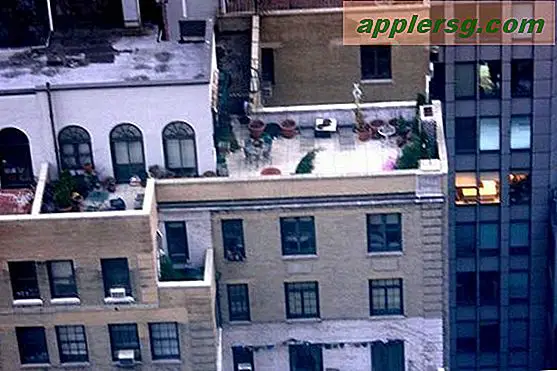
अपने कंप्यूटर पर विंडोज मूवी मेकर खोलें। स्क्रीन के बाईं ओर कार्यों की सूची में, "चित्र" पर क्लिक करें। यह आपको एक आयात स्क्रीन पर ले जाएगा। इस मूवी के लिए अपनी JPEG छवियों से आपके द्वारा बनाई गई फ़ाइल का पता लगाएँ। अनुक्रम में आप जिस पहली छवि का उपयोग करना चाहते हैं उस पर क्लिक करें और इसे अपनी स्क्रीन के नीचे स्टोरीबोर्ड पर खींचें। सभी छवियों के लिए इसे दोहराएं।
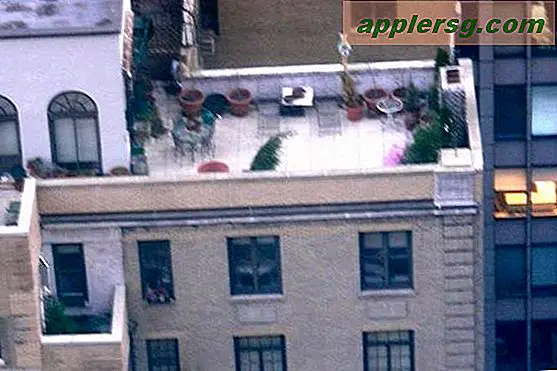
बाएं हाथ के टास्क टूल बार में "संपादित करें" बटन चुनें। विभिन्न प्रभावों और बदलावों के साथ प्रयोग करें जो आपकी स्टोरीबोर्ड सामग्री को एक साथ "सिलाई" करेंगे। आप यह भी देखेंगे कि इस झांकी में अपना शीर्षक और क्रेडिट सम्मिलित करने का विकल्प है। दाईं ओर की प्लेबैक स्क्रीन आपको अपनी उत्कृष्ट कृति को प्रगति पर देखने के साथ-साथ अलग-अलग फ़्रेमों के बीच व्यतीत होने वाले समय को नियंत्रित करने देती है।
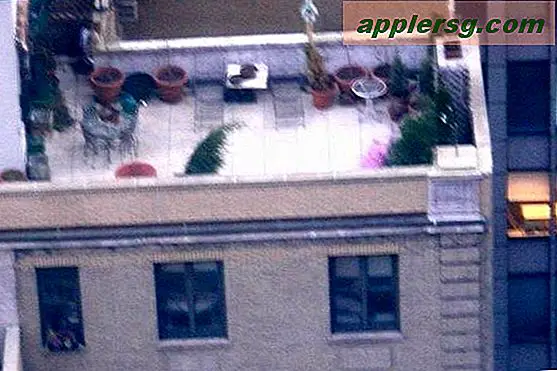
टास्क टूलबार पर लौटें और ऑडियो/म्यूजिक बटन पर क्लिक करें। यह वह जगह है जहां आप अपनी फिल्म में ध्वनि प्रभाव और संगीत आयात करेंगे। जैसे आपने स्टोरीबोर्ड बनाने के साथ किया था, वैसे ही ऑडियो/संगीत बटन आपको एक निर्देशिका खोलने देगा जहां आप अपना संगीत रखते हैं। यदि आपके पास अभी तक ध्वनि-प्रभाव पुस्तकालय नहीं है, तो इंटरनेट पर बहुत सारे स्रोत हैं, जैसे कि पार्टनर्स इन राइम और साउंडस्नैप, जो आपको मुफ्त शोर अपलोड करने देते हैं।

अपनी फिल्म का पूर्वावलोकन करें और सुनिश्चित करें कि सब कुछ वैसा ही दिखता है जैसा आप चाहते हैं। यदि आप कुछ भी पुनर्व्यवस्थित करना चाहते हैं या अतिरिक्त छवियां सम्मिलित करना चाहते हैं, तो चरण 3 में दिए गए निर्देशों को दोहराएं और उन्हें अपने स्टोरीबोर्ड में जोड़ें।

अपने तैयार उत्पाद को अपने कंप्यूटर पर या मल्टीमीडिया सीडी-रोम पर प्रकाशित करें। टास्क टूलबार में इसके लिए एक बटन होता है।
टिप्स
अपनी खुद की ऑनलाइन मूवी बनाने के लिए सॉफ्टवेयर प्रोग्राम विंडोज और मैक कंप्यूटर के लिए उपलब्ध हैं। कुछ सबसे उपयोगकर्ता के अनुकूल ब्रांड हैं Apple iMovie, Pinnacle Studio 12, Roxio, Muvee और Paint.Net। ये सभी आपको छवियों को एक क्रम में अपलोड करने के लिए विंडोज मूवी मेकर के समान सिद्धांतों को आजमाने से पहले खरीदने और नियोजित करने की अनुमति देते हैं।
चेतावनी
अगर आप अपने और अपने दोस्तों के मनोरंजन के लिए सख्ती से फिल्म बना रहे हैं, तो आपको कॉपीराइट उल्लंघन के बारे में चिंता करने की ज़रूरत नहीं है। हालांकि, यदि आप इस रत्न को जनता को बेचने की योजना बना रहे हैं, तो सुनिश्चित करें कि आपके पास किसी और की सामग्री का उपयोग करने की अनुमति है।